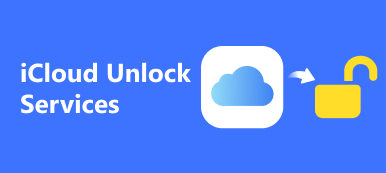Οι βιομετρικές ταυτότητες είναι βολικές κατά την πρόσβαση σε ψηφιακές συσκευές, όπως Mac. Ωστόσο, κάθε νόμισμα έχει δύο όψεις, όπως και η βιομετρική τεχνολογία. Για παράδειγμα, ορισμένοι χρήστες ανέφεραν ότι ξέχασαν τον κωδικό πρόσβασής τους και κλειδώθηκαν έξω από τις συσκευές τους. Η Apple έχει συνειδητοποιήσει το πρόβλημα και εισήγαγε αρκετούς τρόπους ξεκλειδώστε ένα Mac χωρίς κωδικό πρόσβασης ή Apple ID. Αυτός ο οδηγός θα σας δείξει τους πρακτικούς τρόπους και θα δείξει τη ροή εργασίας με λεπτομέρειες.
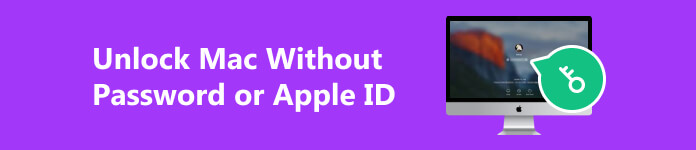
- Μέρος 1: Πώς να ξεκλειδώσετε το MacBook χωρίς κωδικό πρόσβασης ή Apple ID
- Μέρος 2: Συχνές ερωτήσεις σχετικά με το ξεκλείδωμα του Mac χωρίς κωδικό πρόσβασης ή Apple ID
Μέρος 1: Πώς να ξεκλειδώσετε το MacBook χωρίς κωδικό πρόσβασης ή Apple ID
Τρόπος 1: Πώς να ξεκλειδώσετε το MacBook Pro με το FileVault Recovery Key
Το FileVault είναι μια δυνατότητα ασφαλείας στο macOS. Κρυπτογραφεί τον σκληρό σας δίσκο και όλα τα δεδομένα σας. Με αυτή τη δυνατότητα ενεργοποιημένη, μπορείτε να ξεκλειδώσετε το MacBook Pro/Air χωρίς κωδικό πρόσβασης ή Apple ID και να αποκτήσετε ξανά πρόσβαση στη συσκευή σας.
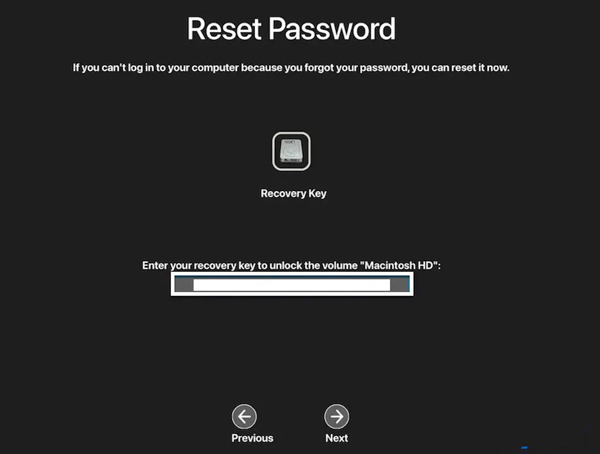
Βήμα 1 Προσπαθήστε να συνδεθείτε στο Mac σας με λάθος κωδικό πολλές φορές μέχρι να δείτε ένα μήνυμα που λέει Κάντε επανεκκίνηση και εμφανίστε τις επιλογές επαναφοράς κωδικού πρόσβασης. Κάντε κλικ σε αυτό για επανεκκίνηση του υπολογιστή σας.
Βήμα 2 Μόλις δείτε τις επιλογές, επιλέξτε Κλειδί αποκατάστασης FileVault. Στη συνέχεια, εισαγάγετε το κλειδί ανάκτησης.
Βήμα 3 Επιλέξτε το όνομα χρήστη σας, πληκτρολογήστε έναν νέο κωδικό πρόσβασης και επιβεβαιώστε τον. Στη συνέχεια, ακολουθήστε τις οδηγίες για να ολοκληρώσετε τη διαδικασία.
Βήμα 4 Επιτέλους, κάντε κλικ στο κουμπί επανεκκίνηση και συνδεθείτε με το όνομα χρήστη και τον νέο κωδικό πρόσβασης.
Τρόπος 2: Πώς να ξεκλειδώσετε MacBook χρησιμοποιώντας το Password Reset Assistant
Μπορείτε να ξεκλειδώσετε το MacBook Air/Pro χωρίς Apple ID και FileVault; Η απάντηση είναι ναι. Το Password Reset Assistant είναι διαθέσιμο στα περισσότερα MacBook. Σας επιτρέπει να επαναφέρετε τον κωδικό πρόσβασης Mac και να έχετε εύκολη πρόσβαση στο μηχάνημά σας.
Βήμα 1 Εκκινήστε το Mac σας σε λειτουργία ανάκτησης:
Σε Mac που βασίζεται σε Intel, επανεκκινήστε τη συσκευή σας κρατώντας πατημένο το εντολή + R κλειδιά μέχρι το Apple εμφανίζεται το λογότυπο.
Στο Apple Silicon Mac, τερματίστε τη λειτουργία του Mac και, στη συνέχεια, κρατήστε πατημένο το Power μέχρι να δείτε το Επιλογές εικόνισμα. Κάντε κλικ στο εικονίδιο και πατήστε ΣΥΝΕΧΕΙΑ.
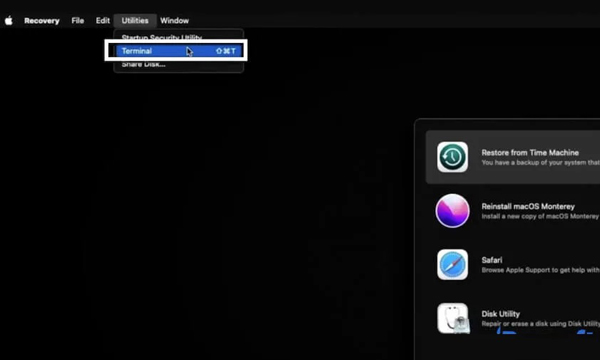
Βήμα 2 Πηγαίνετε στο Utilities μενού και επιλέξτε τερματικό.
Βήμα 3 Πληκτρολογήστε επαναφέρετε τον κωδικό πρόσβασης στο παράθυρο Terminal και πατήστε το απόδοση στο πληκτρολόγιό σας.
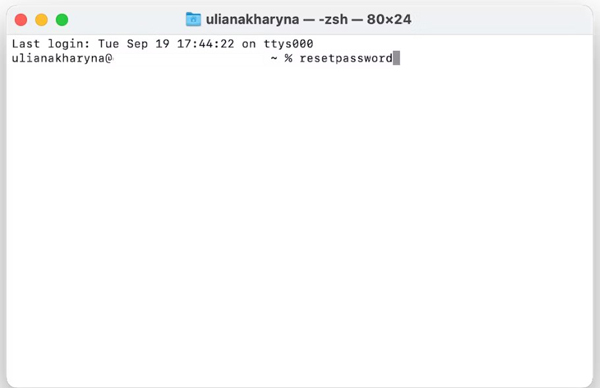
Βήμα 4 Πατήστε Ξεχάσατε όλο τον κωδικό πρόσβασης όταν σας ζητηθεί. Στη συνέχεια κάντε κλικ Απενεργοποιήστε το Mac σχετικά με την Επαναφορά κωδικών πρόσβασης παράθυρο και πατήστε Απενεργοποιήστε το Mac πάλι.
Βήμα 5 Εισαγάγετε έναν νέο κωδικό πρόσβασης, κάντε κλικ Επόμενο. Εάν το MacBook σας έχει πολλούς λογαριασμούς, κάντε κλικ Ορισμός κωδικού πρόσβασης για κάθε ένα και εισάγετε έναν νέο κωδικό πρόσβασης.
Βήμα 6 Επιτυχία έξοδος για να ολοκληρωθεί η διαδικασία. Στη συνέχεια, επανεκκινήστε το Mac σας και συνδεθείτε με τον νέο κωδικό πρόσβασης.
Τρόπος 3: Πώς να ξεκλειδώσετε το MacBook με επαναφορά εργοστασιακών ρυθμίσεων
Η διαγραφή ή η επαναφορά εργοστασιακών ρυθμίσεων είναι ένας άλλος τρόπος για να ξεκλειδώσετε τον υπολογιστή Mac σας εάν ξεχάσατε τον κωδικό πρόσβασης ή το Apple ID. Με αυτόν τον τρόπο μπορείτε να επαναφέρετε τον κωδικό πρόσβασής σας στη λειτουργία ανάκτησης macOS. Λάβετε υπόψη ότι στο macOS 11 ή μεταγενέστερο, και ο δίσκος εγκατάστασης είναι κρυπτογραφημένος με APFS ή το FileVault είναι ενεργοποιημένο, θα σας ζητηθεί να εισαγάγετε τον κωδικό πρόσβασης διαχειριστή στη λειτουργία ανάκτησης macOS.
Βήμα 1 Εκκινήστε το Mac σας σε λειτουργία αποκατάστασης.
Βήμα 2 Κάντε κλικ και αναπτύξτε το Βοηθός ανάκτησης μενού στην πάνω κορδέλα και επιλέξτε Διαγράψτε αυτό το Mac.
Βήμα 3 Στη συνέχεια, επιλέξτε Διαγράψτε το Mac και χτύπησε Διαγράψτε το Mac ξανά για να επιβεβαιώσετε την ενέργεια. Στη συνέχεια, το Mac σας θα επανεκκινήσει.
Βήμα 4 Μόλις δείτε ένα ερωτηματικό που αναβοσβήνει, κρατήστε πατημένο το Power κουμπί για να απενεργοποιήσετε τη συσκευή σας.
Βήμα 5 Εκκινήστε ξανά στη λειτουργία ανάκτησης και επιλέξτε Επανεγκαταστήστε το macOS από το Utilities μενού. Περιμένετε να ολοκληρωθεί η διαδικασία και ρυθμίστε το Mac σας ως νέα συσκευή.
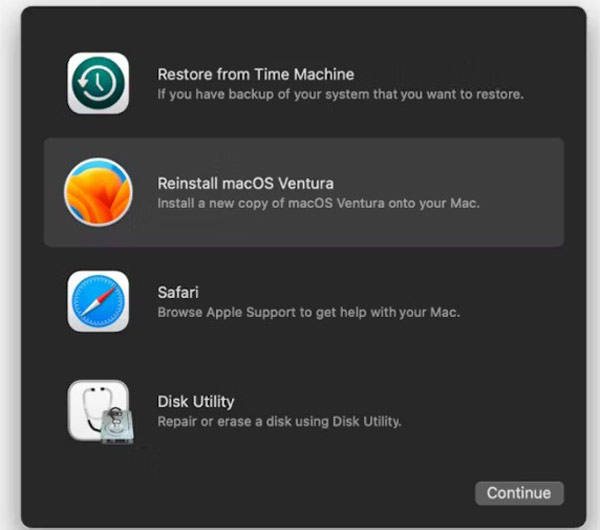
Προτείνετε: Καλύτερη ανάκτηση δεδομένων για Mac

Η επαναφορά εργοστασιακών ρυθμίσεων θα διαγράψει όλα τα δεδομένα σας στο Mac σας. Ευτυχώς, Αποκατάσταση δεδομένων Apeaksoft για Mac μπορεί να σας βοηθήσει να ανακτήσετε χαμένα δεδομένα από το Mac σας αφού ξεκλειδώσετε το MacBook σας χωρίς κωδικό πρόσβασης ή Apple ID.

4,000,000 + Λήψεις
Ανακτήστε εύκολα τα διαγραμμένα δεδομένα σε Mac, κάδο ανακύκλωσης, σκληρό δίσκο, κάρτα μνήμης κ.λπ.
Υποστηρίξτε ένα ευρύ φάσμα τύπων δεδομένων, συμπεριλαμβανομένων εγγράφων, φωτογραφιών, βίντεο, email, αρχείων ήχου και πολλά άλλα.
Προσφέρετε μια λειτουργία βαθιάς σάρωσης.
Κάντε προεπισκόπηση των χαμένων αρχείων πριν από την ανάκτηση.
Συμβουλή μπόνους: Ο καλύτερος τρόπος για να ξεκλειδώσετε ένα iPhone χωρίς κωδικό πρόσβασης ή Apple ID
Εάν ξεχάσετε τον κωδικό πρόσβασης του iPhone ή το Apple ID, θα χάσετε επίσης την πρόσβαση στη συσκευή σας ή σε διάφορες υπηρεσίες της Apple. Και δεν μπορείτε να παρακάμψετε το κλείδωμα Apple ID ούτε στο Macbook. Σε αυτήν την περίπτωση, μπορείτε να απευθυνθείτε σε ένα εξειδικευμένο εργαλείο ξεκλειδώματος iOS όπως Apeaksoft iOS Unlocker για βοήθεια. Σας επιτρέπει να αφαιρέσετε το Apple ID σας και ένα κλειδωμένο iPhone εύκολα.

4,000,000 + Λήψεις
Σας δίνει τη δυνατότητα να αφαιρέσετε το Apple ID και να δημιουργήσετε ένα νέο.
Εκτός από την κατάργηση του Apple ID, περιλαμβάνει επίσης άλλες πλούσιες δυνατότητες όπως το σκούπισμα του κωδικού πρόσβασης της οθόνης κλειδώματος, την αφαίρεση του MDM, ανάκτηση κωδικού πρόσβασης χρόνου οθόνης, και κατάργηση του εφεδρικού κωδικού πρόσβασης iTunes.
Συμβατό με τις πιο πρόσφατες εκδόσεις iOS και μοντέλα iPhone/iPad.
Πώς να ξεκλειδώσετε ένα iPhone χωρίς κωδικό πρόσβασης ή Apple ID
Βήμα 1 Ξεκινήστε το λογισμικό ξεκλειδώματος Apeaksoft iPhone αφού το εγκαταστήσετε στον υπολογιστή σας. Επιλέγω Κατάργηση αναγνωριστικού της Appleκαι συνδέστε τη συσκευή σας στο ίδιο μηχάνημα με καλώδιο Lightning.

Βήμα 2 Κάντε κλικ στο Αρχική και ακολουθήστε τις οδηγίες στην οθόνη για να ξεκινήσετε την αφαίρεση του Apple ID στο iPhone σας.

Βήμα 3 Όταν ολοκληρωθεί, αποσυνδέστε το iPhone σας. Τώρα, μπορείτε να αποκτήσετε πρόσβαση στο ακουστικό σας και να ορίσετε νέο Apple ID και κωδικό πρόσβασης.

Μέρος 2: Συχνές ερωτήσεις σχετικά με το ξεκλείδωμα του Mac χωρίς κωδικό πρόσβασης ή Apple ID
Είναι δυνατό να ξεκλειδώσετε ένα κλειδωμένο MacBook Pro;
Ναί. Υπάρχουν διάφοροι τρόποι για να ξεκλειδώσετε ένα κλειδωμένο MacBook Pro, ανάλογα με το αν έχετε ή όχι Apple ID και κωδικό πρόσβασης ή Κλειδί αποκατάστασης FileVault. Η τελευταία επιλογή είναι η εργοστασιακή επαναφορά του Mac σας, η οποία θα διαγράψει όλα τα δεδομένα σας.
Πώς μπορώ να μπω στο κλειδωμένο MacBook μου;
Για να μπείτε σε ένα κλειδωμένο MacBook, πρέπει να επαναφέρετε τον κωδικό πρόσβασής σας. Μπορείτε να το κάνετε με το Apple ID, το FileVault Recovery Key, την επαναφορά εργοστασιακών ρυθμίσεων και πολλά άλλα.
Υπάρχει κουμπί επαναφοράς εργοστασιακών ρυθμίσεων σε Mac;
Όχι, κανένα κουμπί στο Mac δεν σας επιτρέπει να πραγματοποιήσετε απευθείας επαναφορά εργοστασιακών ρυθμίσεων. Για να επαναφέρετε τις εργοστασιακές ρυθμίσεις ενός Mac, θα χρειαστεί να διαγράψετε τον υπολογιστή σας και να εγκαταστήσετε ξανά το macOS σε λειτουργία ανάκτησης.
Συμπέρασμα
Αυτό το σεμινάριο σας είπε τρεις τρόπους πώς να ξεκλειδώσετε ένα MacBook Pro/Air χωρίς κωδικό πρόσβασης ή Apple ID. Το FileVault Recovery Key και το Reset Assistant σάς επιτρέπουν να επαναφέρετε γρήγορα έναν νέο κωδικό πρόσβασης. Η επαναφορά εργοστασιακών ρυθμίσεων είναι ο απόλυτος τρόπος για να αποκτήσετε ξανά πρόσβαση στο μηχάνημά σας. Εάν έχετε κλειδώσει έξω από το iPhone ή το iPad σας, προτείνουμε επίσης ένα εργαλείο ξεκλειδώματος iOS, το Apeaksoft iOS Unlocker, για να σας βοηθήσει. Εάν έχετε άλλες ερωτήσεις, γράψτε τις παρακάτω.



 Αποκατάσταση στοιχείων iPhone
Αποκατάσταση στοιχείων iPhone Αποκατάσταση συστήματος iOS
Αποκατάσταση συστήματος iOS Δημιουργία αντιγράφων ασφαλείας και επαναφορά δεδομένων iOS
Δημιουργία αντιγράφων ασφαλείας και επαναφορά δεδομένων iOS iOS οθόνη εγγραφής
iOS οθόνη εγγραφής MobieTrans
MobieTrans Μεταφορά iPhone
Μεταφορά iPhone iPhone Γόμα
iPhone Γόμα Μεταφορά μέσω WhatsApp
Μεταφορά μέσω WhatsApp Ξεκλείδωμα iOS
Ξεκλείδωμα iOS Δωρεάν μετατροπέας HEIC
Δωρεάν μετατροπέας HEIC Αλλαγή τοποθεσίας iPhone
Αλλαγή τοποθεσίας iPhone Android Ανάκτηση Δεδομένων
Android Ανάκτηση Δεδομένων Διακεκομμένη εξαγωγή δεδομένων Android
Διακεκομμένη εξαγωγή δεδομένων Android Android Data Backup & Restore
Android Data Backup & Restore Μεταφορά τηλεφώνου
Μεταφορά τηλεφώνου Ανάκτηση δεδομένων
Ανάκτηση δεδομένων Blu-ray Player
Blu-ray Player Mac Καθαριστικό
Mac Καθαριστικό DVD Creator
DVD Creator Μετατροπέας PDF Ultimate
Μετατροπέας PDF Ultimate Επαναφορά κωδικού πρόσβασης των Windows
Επαναφορά κωδικού πρόσβασης των Windows Καθρέφτης τηλεφώνου
Καθρέφτης τηλεφώνου Video Converter Ultimate
Video Converter Ultimate Πρόγραμμα επεξεργασίας βίντεο
Πρόγραμμα επεξεργασίας βίντεο Εγγραφή οθόνης
Εγγραφή οθόνης PPT σε μετατροπέα βίντεο
PPT σε μετατροπέα βίντεο Συσκευή προβολής διαφανειών
Συσκευή προβολής διαφανειών Δωρεάν μετατροπέα βίντεο
Δωρεάν μετατροπέα βίντεο Δωρεάν οθόνη εγγραφής
Δωρεάν οθόνη εγγραφής Δωρεάν μετατροπέας HEIC
Δωρεάν μετατροπέας HEIC Δωρεάν συμπιεστής βίντεο
Δωρεάν συμπιεστής βίντεο Δωρεάν συμπιεστής PDF
Δωρεάν συμπιεστής PDF Δωρεάν μετατροπέας ήχου
Δωρεάν μετατροπέας ήχου Δωρεάν συσκευή εγγραφής ήχου
Δωρεάν συσκευή εγγραφής ήχου Ελεύθερος σύνδεσμος βίντεο
Ελεύθερος σύνδεσμος βίντεο Δωρεάν συμπιεστής εικόνας
Δωρεάν συμπιεστής εικόνας Δωρεάν γόμα φόντου
Δωρεάν γόμα φόντου Δωρεάν εικόνα Upscaler
Δωρεάν εικόνα Upscaler Δωρεάν αφαίρεση υδατογραφήματος
Δωρεάν αφαίρεση υδατογραφήματος Κλείδωμα οθόνης iPhone
Κλείδωμα οθόνης iPhone Παιχνίδι Cube παζλ
Παιχνίδι Cube παζλ